Содержание
- Исправляем ошибку «Приложение Сервисы Google Play остановлено»
- Способ 1: Проверка даты и времени
- Способ 2: Очистка кэша и данных приложения
- Способ 3: Удаление последних обновлений
- Способ 4: Удаление учетной записи Google
- Заключение
- Вопросы и ответы

Google Play Сервисы – один из стандартных компонентов Android, обеспечивающий функционирование фирменных приложений и инструментов. Если в его работе возникают проблемы, это может негативно сказаться на всей операционной системе или отдельных ее элементах, а потому сегодня мы расскажем об устранении самой частой ошибки, связанной с Сервисами.
Эта ошибка в работе Сервисов Гугл Плей чаще всего возникает при попытке настройки одного из стандартных приложений или использовании конкретной его функции. Говорит она о техническом сбое, вызванном потерей связи на одном из этапов обмена данными между конкретно Сервисами и серверами Google. Произойти это может по разным причинам, но в общих случаях процесс устранения проблемы не вызывает сложностей.
Читайте также: Что делать, если в работе Сервисов Google Play произошла ошибка
Способ 1: Проверка даты и времени
Правильно заданные дата и время, а точнее, автоматически определяемые по сети, — это необходимое условие для корректного функционирования всей ОС Android и тех ее компонентов, которые обращаются к серверам, принимают и отправляют данные. Сервисы Google Play из числа таковых, а потому ошибка в их работе может быть вызвана неверно установленным часовым поясом и сопутствующими этому значениями.
- В «Настройках» своего мобильного девайса перейдите к разделу «Система», а в нем выберите пункт «Дата и время».

Примечание: Раздел «Дата и время» может быть представлен в общем перечне «Настроек», это зависит от версии Андроид и используемого устройства.
- Убедитесь в том, что «Дата и время сети», а также «Часовой пояс» определяются автоматически, то есть «подтягиваются» по сети. Если это не так, переведите в активное положение расположенные напротив данных пунктов переключатели. Пункт «Выбрать часовой пояс» при этом должен перестать быть активным.
- Выйдите из «Настроек» и перезагрузите устройство.


Читайте также: Настройка даты и времени на Android
Попробуйте выполнить то действие, при работе которого происходила остановка работы сервисов Google Play. Если она повторится, воспользуйтесь предложенными ниже рекомендациями
Способ 2: Очистка кэша и данных приложения
Каждое приложение, как стандартное, так и стороннее, за время его использования обрастает ненужным файловым мусором, который может вызывать сбои и ошибки в их работе. Сервисы Гугл Плей – не исключение. Возможно, их работа была приостановлена именно по этой причине, а потому мы с вами должны ее устранить. Для этого:
- Перейдите к «Настройкам» и откройте раздел «Приложения и уведомления», а из них перейдите к списку всех установленных приложений.
- Отыщите в нем Сервисы Google Play, нажмите по этому элементу для перехода на страницу общих сведений, где выберите пункт «Хранилище».
- Тапните по кнопке «Очистить кэш», а затем «Управление местом». Нажмите «Удалить все данные» и подтвердите свои действия во всплывающем окне.



Как и в предыдущем случае, выполните перезагрузку мобильного девайса, после чего проверьте наличие ошибки. Скорее всего, она больше не повторится.
Способ 3: Удаление последних обновлений
Если очистка Гугл Плей Сервисов от временных данных и кэша не помогла, стоит попробовать откатить это приложение к его изначальной версии. Делается это следующим образом:
- Повторите шаги №1-3 из предыдущего способа, после чего вернитесь на страницу «О приложении».
- Тапните по трем точкам, которые расположены в верхнем правом углу, и выберите единственный доступный в этом меню пункт – «Удалить обновления». Подтвердите свое намерение, нажав «ОК» в окне с вопросом.

Примечание: Пункт меню «Удалить обновления» может быть представлен в виде отдельной кнопки.
- Перезагрузите свой Андроид-девайс и проверьте наличие проблемы.


Если ошибка «Приложение Сервисы Google Play остановлено» по-прежнему будет возникать, придется перейти к удалению более важных данных, чем кэш, временные файлы и апдейты.
Читайте также: Что делать, если не обновляются приложения в Google Play Маркете
Способ 4: Удаление учетной записи Google
Последнее, что можно предпринять в борьбе с рассматриваемой нами сегодня проблемой – это удалить Google-аккаунт, который в настоящий момент используется на мобильном устройстве в качестве основного, а затем повторно в него войти. О том, как это делается, мы неоднократно рассказывали в статьях на смежную тему, посвященным устранению проблем в работе Google Play Маркета. Ссылка на одну из них представлена ниже. Главное, прежде чем приступить к выполнению предложенных нами рекомендаций, убедитесь в том, что знаете свой логин и пароль от учетной записи.

Подробнее:
Отключение и повторное подключение Гугл-аккаунта
Как войти в учетную запись Google на Android-девайсе
Заключение
Остановка работы Сервисов Google Play не является критической ошибкой, а причину ее возникновения можно довольно легко устранить, в чем мы с вами смогли убедиться лично.
Еще статьи по данной теме:
Помогла ли Вам статья?
Службы Google Play Services необходимы для корректной работы приложений Google на Android. Эти службы также необходимы для приложений, использующих API Google Play. Иногда вы можете столкнуться с сообщением об ошибке «Unfortunately, Google Play Services Has Stopped» при использовании ваших любимых приложений или их обновлении. Читайте далее, чтобы узнать лучшие решения для устранения этой проблемы.
Когда возникает эта проблема, вы можете столкнуться с проблемами в работе магазина Google Play или основных служб Google на вашем телефоне android. Проблема возникает, скорее всего, либо из-за неудачного обновления Google Play Services, либо из-за проблем с системными файлами на вашем Android-устройстве. Во-первых, давайте рассмотрим работу Google Play Services и то, как он предоставляет API для использования большинством приложений Android.
Большое количество приложений Android используют API Google Play Service для взаимодействия с конечным пользователем. Сюда входят запросы о местоположении пользователя, модели устройства, резервном копировании данных и многое другое. Эти сервисы были выпущены Google в 2012 году для большинства телефонов Android, и с тех пор они постоянно обновлялись.
Содержание
- How to Fix Google Play Services Keeps Stopping
- Ручная установка Google Play Services
- Перезагрузите устройство
- Удалите последние обновления Android WebView
- Удалите данные кэша Google Play Store
- Выйдите из аккаунта Google и добавьте его снова
- YouTube video: 10 способов устранения сбоев в работе сервисов google play
- Удалите обновления Google Play Service
- Проверьте дату и время на вашем устройстве
- Check Google Play Services Permissions
- Сброс устройства
- Исправление ошибок в пользовательских ПЗУ с помощью GApps
- Заключение
How to Fix Google Play Services Keeps Stopping
Если вы можете настроить основные параметры вашего телефона и выполнить следующие шаги, мы можем гарантировать, что это руководство решит вашу проблему. Сначала мы начнем с простых методов и постепенно перейдем к более сложным. Если на вашем устройстве установлен Custom ROM или GSI, то вы можете сразу перейти к этому разделу и исправить проблему одним простым шагом.
Ручная установка Google Play Services

В большинстве случаев все проблемы с Google Play Services являются результатом неудачных или ошибочных обновлений. Эту проблему можно решить, вручную загрузив приложение с помощью боковой загрузки по этой ссылке . Здесь вы можете получить последние стабильные версии Сервисов Google Play.
После завершения загрузки необходимо установить приложение. Устройство должно спросить, хотите ли вы Разрешить установку из неизвестных источников. Выберите «Да», и установка начнется. После обновления приложения перезагрузите устройство. Когда устройство перезагрузится, ошибка «Google Play Services has Stopped» должна исчезнуть.
Читать: Ошибка загрузки: недостаточно места на устройстве
Перезагрузите устройство
Перезагрузка устройства может быть простым решением большинства проблем на вашем Android-устройстве. Удерживайте кнопку питания и выберите опцию перезагрузки устройства. Посмотрите, устранит ли это проблему. Если нет, то мы перечислили еще много способов решения этой проблемы.
Удалите последние обновления Android WebView

В последних обновлениях Android WebView перестали работать многие приложения, включая Google Play Services. Проблема была подтверждена Google, и лучший способ ее решить — удалить обновления.
Чтобы решить эту проблему, выполните следующие действия:
- Зайдите в настройки телефона.
- Выберите «Приложения и уведомления»
- Перейдите в раздел «Посмотреть все приложения»
- Здесь вы найдете «Android System WebView» в списке нескольких лучших приложений. Откройте приложение, выбрав его.
- Используйте значок Play Store, расположенный в правом верхнем углу, чтобы перейти к списку приложений.
- Там используйте кнопку «Удалить», чтобы удалить все последние обновления.
Удалите данные кэша Google Play Store
Кэш приложений содержит временные файлы, сохраненные приложением для последующего использования. Иногда это может привести к замедлению работы и сбоям, когда их накапливается много. Очистка кэша Google Play Store может сбросить временные данные и устранить проблему.
Вот как можно очистить кэш приложений всего за несколько шагов:
- Нажмите и удерживайте значок Google Play Store.
- Выберите значок информации в верхней правой части всплывающего окна.

- Перейдите в раздел «Хранилище и кэш».

- Выберите «Очистить кэш»
Этот процесс очищает кэш-память и может решить различные проблемы, связанные с сервисами Google Play или самим Play Store.
Выйдите из аккаунта Google и добавьте его снова

YouTube video: 10 способов устранения сбоев в работе сервисов google play
Иногда проблема с сервисами Google Play может быть связана с проблемами синхронизации между устройством и серверами Google. Лучший способ исправить это — выйти из учетной записи Google , подключенной к устройству, а затем войти в нее снова.
Для этого выполните следующие действия:
- Откройте приложение Настройки на устройстве.
- Перейдите к пункту «Аккаунты» в меню настроек.
- Оттуда перейдите к подключенному аккаунту Google.
- Далее должно появиться окно с опцией «Удалить аккаунт»
- Если вы подтвердите свой выбор, аккаунт будет удален.
- Далее войдите в свой аккаунт Google через меню, которое вы открыли во втором шаге.
Это должно устранить любые проблемы с синхронизацией устройства и сервера, и, в свою очередь, устранить любые проблемы с Google Play Services.
Удалите обновления Google Play Service

Этот метод может помочь, если вы не чувствуете уверенности в боковой загрузке Google Play Services из сторонних источников, как описано в первом шаге. Удаление любых неисправных обновлений служб может помочь вам решить проблему.
Следуйте тому же методу, который был описан для удаления обновлений Android WebView. Фактически, вы можете использовать эти шаги для очистки пространства для хранения и обновлений для любого приложения, установленного на вашем телефоне.
Проверьте дату и время на вашем устройстве

Сервисы Google Play могут перестать работать, если дата и время, установленные на вашем устройстве, неверны. Чтобы решить эту проблему, выполните следующие действия:
- Откройте приложение «Настройки» на вашем устройстве.
- Перейдите к пункту «Система».
- Оттуда выберите «Дата и время».
- Если у вас активное подключение для передачи данных, найдите опции «Использовать время, предоставляемое сетью» и «Использовать часовой пояс, предоставляемый сетью» и включите их.
- Если в данный момент у вас нет активного подключения к сети, вы можете вручную установить время, дату и часовой пояс.
После того как дата и время на вашем устройстве будут исправлены, вы сможете открывать приложения без ошибки Google Play Store has stopped working.
Читать: How to Fix Google Play Store Error 927 on Android Phone
Check Google Play Services Permissions

Иногда проблема с Google Play Services может быть вызвана недостаточными разрешениями, предоставленными приложению. Это может быть вызвано ошибкой пользователя, а также ошибками в обновлениях приложения.
Выполните следующие шаги для предоставления разрешений приложению:
- Как и в вышеупомянутых методах, перейдите на страницу управления приложениями из настроек вашего устройства.
- Далее вы найдете опцию под названием «Разрешения»
- Откройте ее и проверьте, нет ли чего-либо в списке ниже «Отказано».
- Если да, то выберите запрещенное разрешение, после чего появится возможность разрешить его.
- После разрешения проблемы должны быть устранены.
Сброс устройства
В редких случаях, когда ни один из вышеупомянутых методов не решил вашу проблему, единственным вариантом остается сброс устройства. После сброса устройства вы потеряете все приложения и данные, хранящиеся на нем. Перед выполнением этого действия обязательно создайте резервную копию.
Выполните следующие шаги, чтобы сбросить настройки устройства:
- Откройте приложение «Настройки».
- Перейдите к пункту «Система».
- Затем выберите «Параметры сброса»
- Здесь вы получите опцию «Стереть все данные (заводской сброс)»
- После выбора этой опции телефон запросит авторизацию и попросит вас подтвердить.
- После завершения процесса телефон перезагрузится в заводское состояние.
- Вам нужно будет снова настроить все свои учетные записи, после чего вы сможете пользоваться телефоном без каких-либо проблем.
Исправление ошибок в пользовательских ПЗУ с помощью GApps

Если у вас телефон с установленным пользовательским ПЗУ, то решить эту проблему очень просто. Вам просто нужно загрузить последнюю версию GApps из здесь . Выберите нужную платформу и версию Android вашего устройства и загрузите zip-архив. После этого откройте пользовательское восстановление, установленное на вашем устройстве, и прошейте архив GApps. Перезагрузите устройство, и проблемы будут сразу же устранены.
Заключение
Без Google Play Services большинство приложений на вашем устройстве не будут работать должным образом, поскольку они зависят от API, предоставляемых Google. Будучи важной частью устройства, он должен быть стабильным в любое время. Если ваш Google Play Services продолжает выдавать ошибки, это руководство поможет вам устранить их тем или иным способом и сэкономить ваше драгоценное время, которое было бы потрачено на устранение проблемы
.
Каждый третий владелец гаджета под управлением операционной системы Android, видел на экране уведомления об ошибках. Большинство из них связаны с работой сервисов Google Play. В основном, вы видите такое уведомление: в приложении сервисы Google Play произошла ошибка. Подобного рода неисправность – это сбой данной программы или системных приложений, которые между собой взаимодействуют. В рамках данной статьи я опишу, какие существуют ошибки, связанные с сервисами Google Play и укажу методы, которые помогут от них избавится.

Содержание:
- Ошибка без номера
- Ошибка с номером
- Код 24
- Код 101
- Код 403
- Код 413
- Код 481
- Код 491
- Код 492
- Код 495
- Код 498
- Код 504
- Код 911
- Код 919
- Код 920
- Код 921
- Код 923
- Код 926
- Код 927
- Код 941 – 942
- Код RH-01
- Послесловие
Ошибка без номера
Неисправности и уведомления об ошибке в сервисах Google Play встречаются часто. Многие из них имеют свой номер, с помощью которого можно определить, в чем конкретно возникла неисправность или помогают сузить круг поиска решений проблемы. Также случается, что Android не указал номер ошибки в приложении “Сервисы Google Play”.

При таком положении дел можно по очереди выполнять следующие действия:
- Откройте “Настройки” → “Диспетчер приложений” → “Сервисы Google Play” → нажмите “Очистить кэш”.
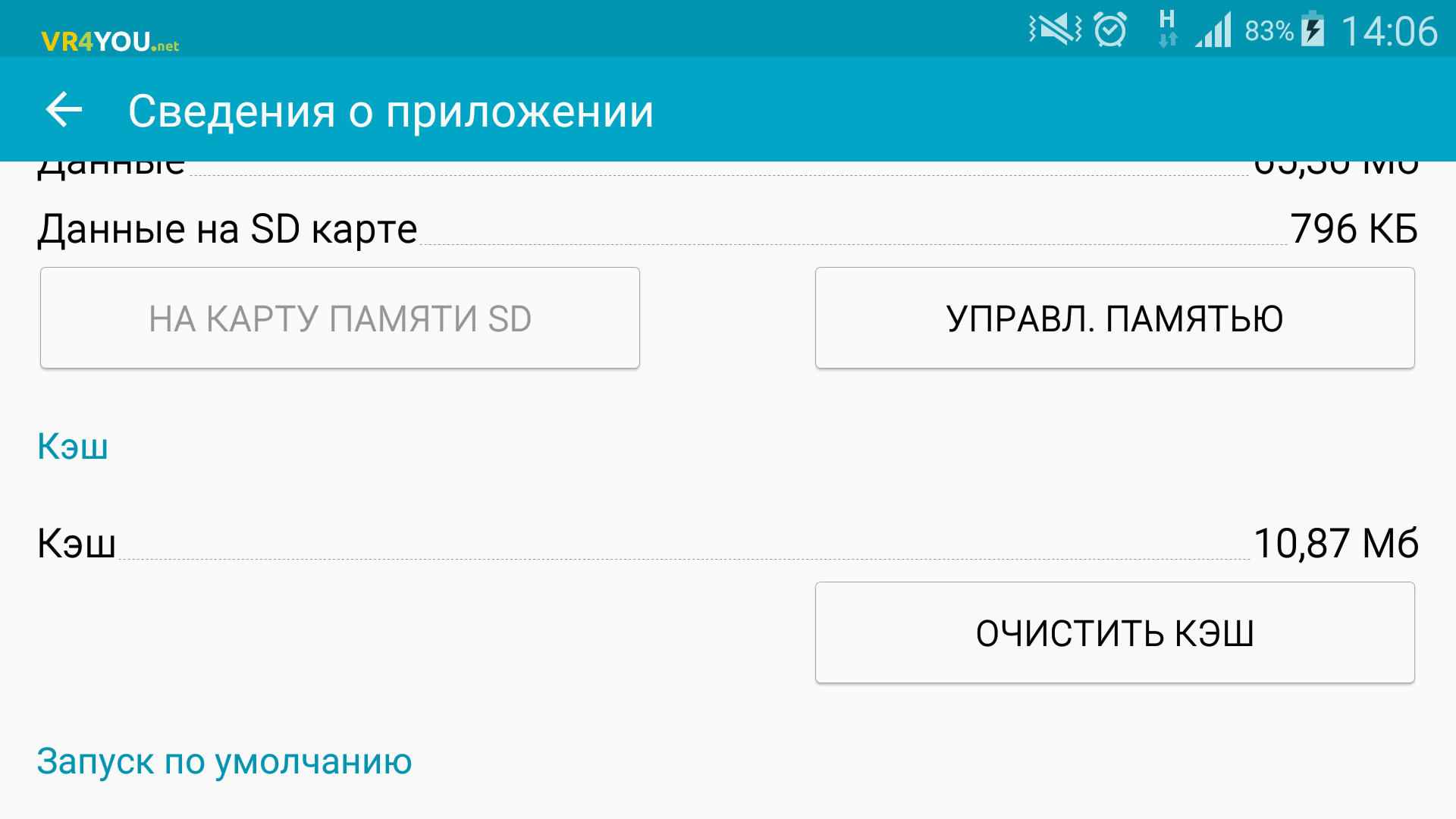
- Там же, нажмите “Отключить” и “Удалить обновления”. Зайдите в Play Market и скачайте обновления программы заново. В случае, когда по каким-либо причинам не работает Play Market, загрузите .apk файл через компьютер и установите вручную.
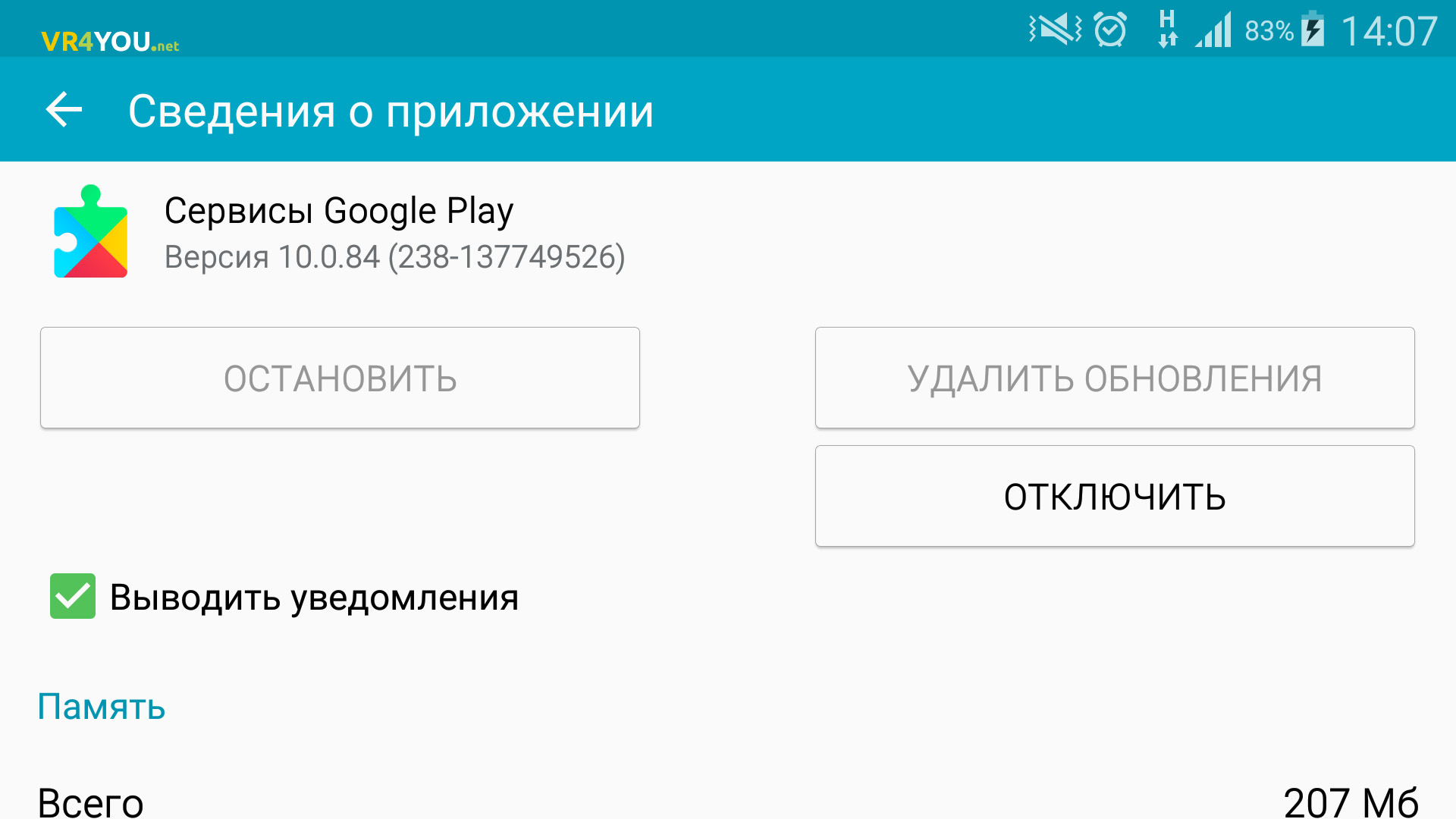
- Зайдите в сведения о приложении “Google Services Framework” и очистите кэшированные данные. Зачем нужна очистка кэша можно почитать здесь.
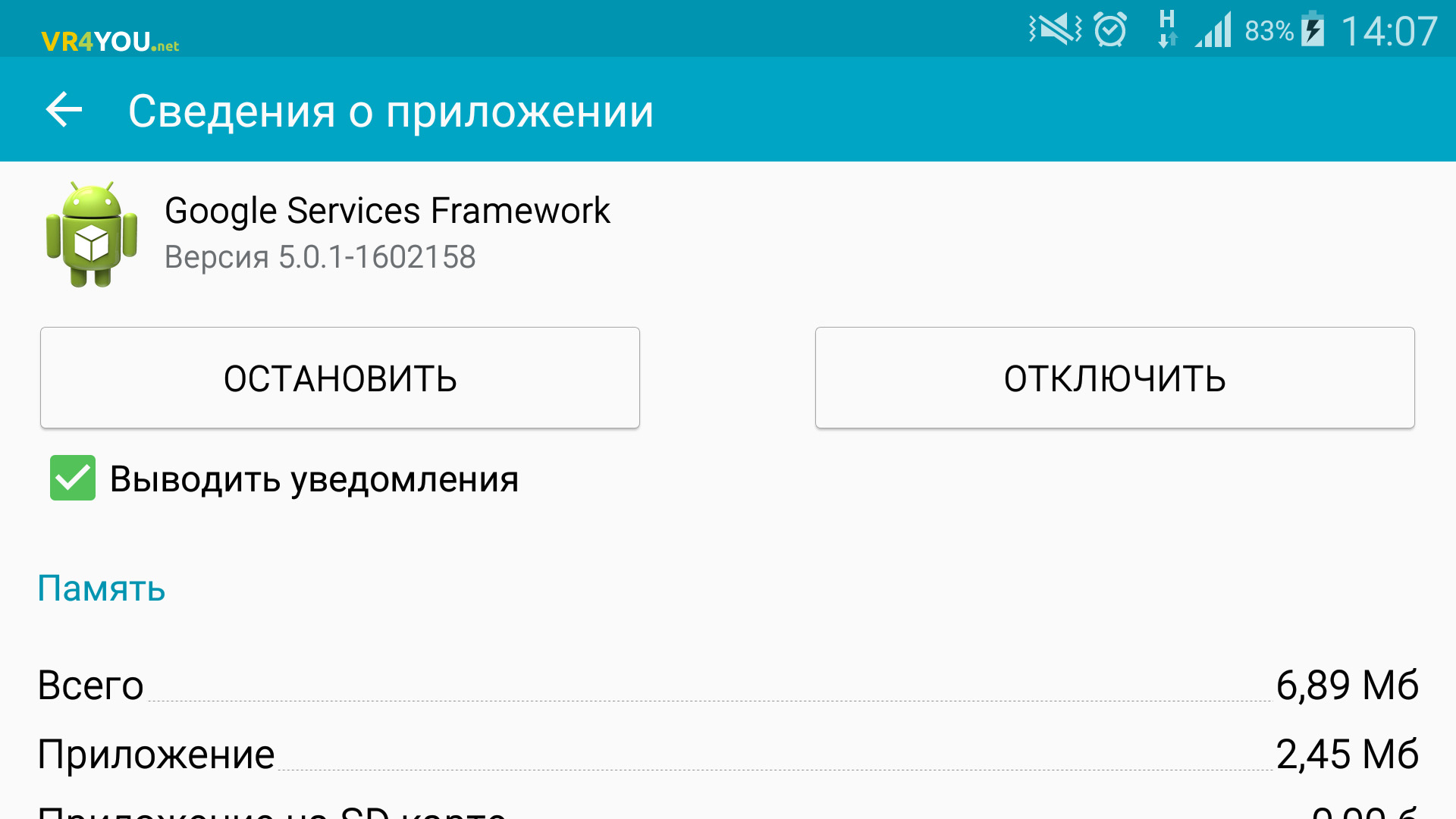
- Неверно синхронизированные дата, время и часовой пояс могут вызвать сбои в работе сервисов и приложений ОС Android. Для исправления зайдите “Настройки” → “Дата и время” → Снимите отметки с “Автоматическое определение даты и времени” и “Автоопределение часового пояса”. Также важно, чтобы были выставлены правильно часовой пояс, дата и время. После проделанных операций перезагрузите Android. Подробнее расписано в статье “Установка даты и времени на Android”.
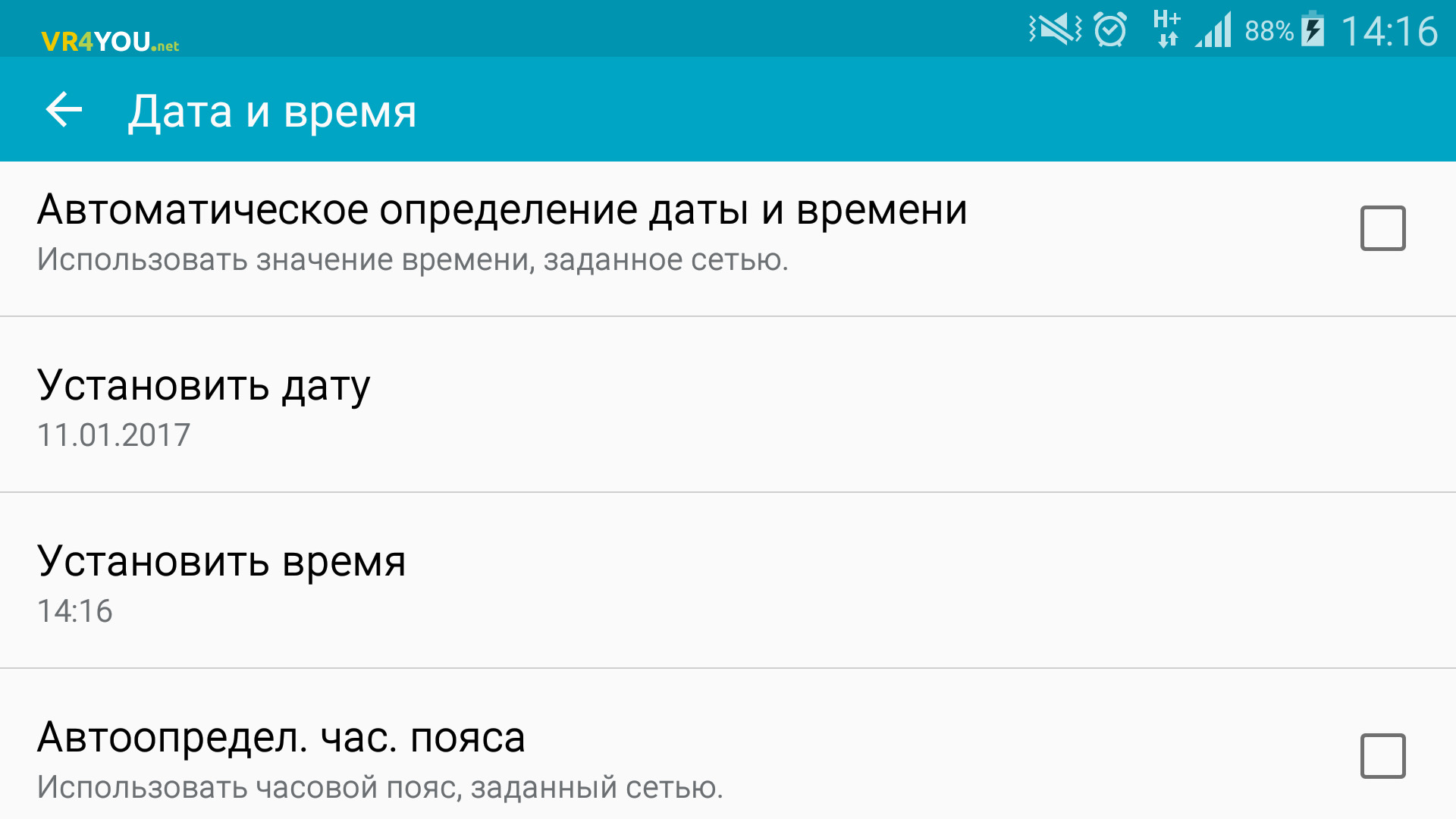
- Сбои или проблемы с Wi-Fi подключением также могут влиять на ошибку. Проверьте, как работает устройство без подключения к сети или с подключением к другой сети Wi-Fi.
- Проблемные и не оптимизированные приложения могут влиять на правильность работы Сервисов Google Play. Вспомните, какое приложение вы устанавливали до появления ошибки. Удалите его на время, перезагрузите устройство и проверьте работу.
Ошибки с номером
Ошибки с номером помогают идентифицировать неисправность. Каждый код содержит информацию, которая поможет в устранении. Уведомлений с кодом много, поэтому в статье отсортируем их по возрастанию.
Неизвестный код ошибки во время установки приложения -24
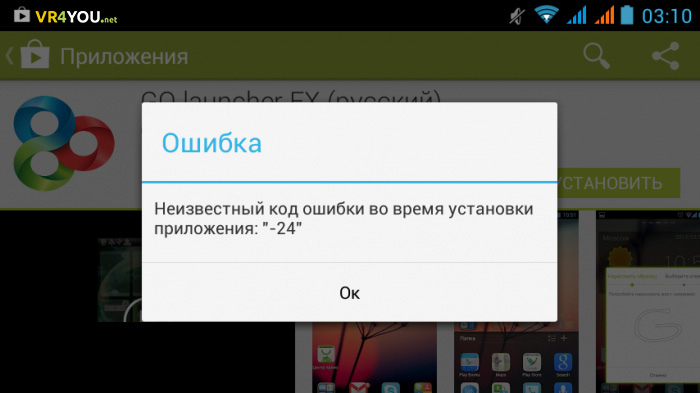
Ошибка 24 при установке приложения на Android возникает при “наложении данных”. Обычно проявляется во время повторной установки программы, которая уже была на устройстве. Причина – конфликт при установке новых файлов с оставшимися в системе “предыдущими файлами” приложения.
Чтобы устранить неисправность, необходимо удалить предыдущие файлы приложения. Для этого потребуются root-права. С помощью приложений Root Manager или Root Explorer, которые работают с правами суперпользователя, зайдите в папку sdcard/android/data/ и удалите устаревшие файлы нужной программы.
Не удалось загрузить приложение из-за ошибки -101
Код ошибки 101 уведомляет о том, что в памяти Android-устройства не хватает свободного места. Чтобы устранить, освободите память:
- удалите ненужные приложения;
- перенесите фото и видео в другое место (например на облако);
- очистите кэш и удалите мусорные файлы с помощью встроенного Smart Manager или сторонних программ, например CCleaner;
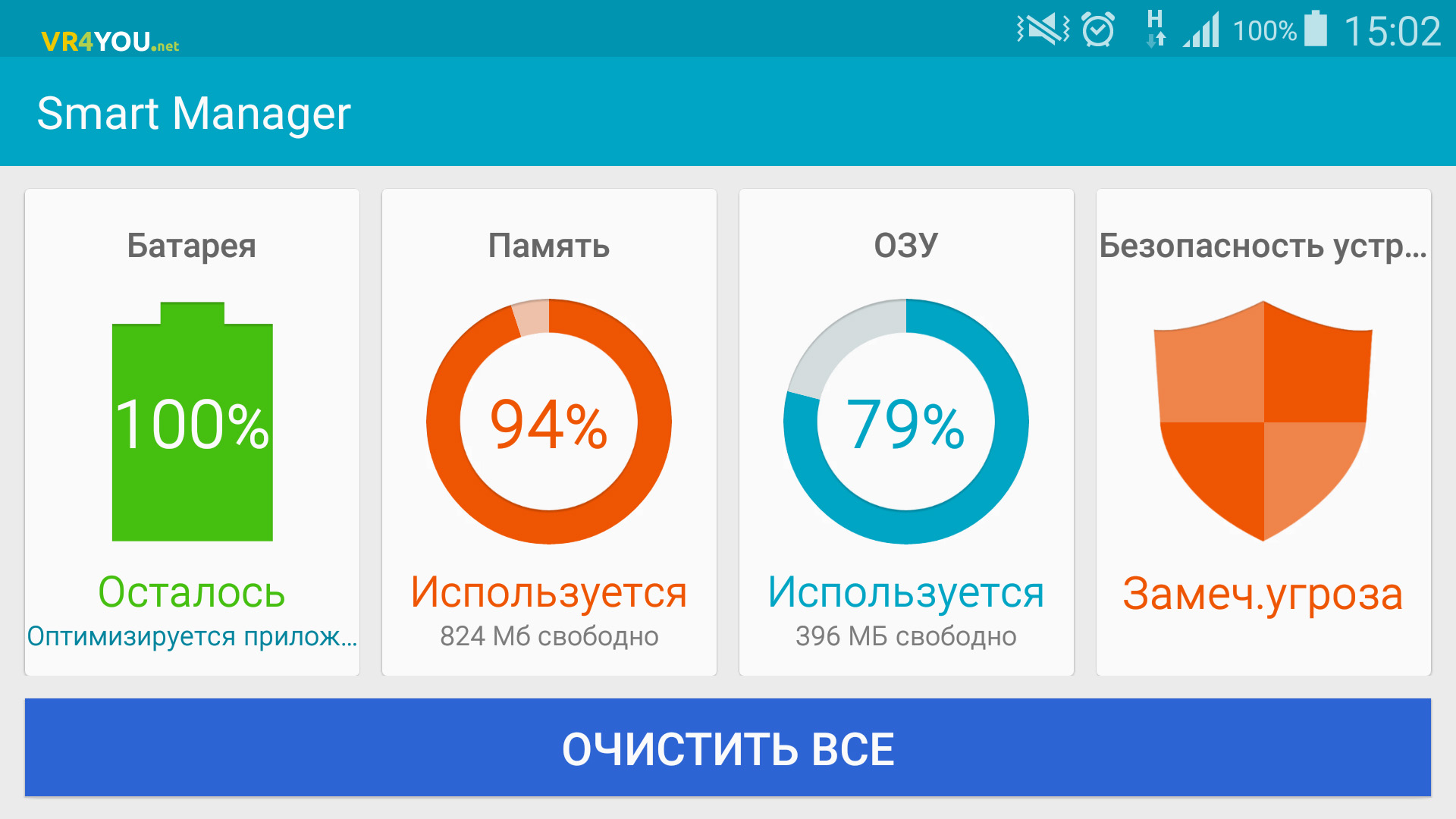
- также очистите кэш “Сервисы Google Play” и “Play Market”.
Не удалось обновить приложение Сервисы Google Play из-за ошибки 403
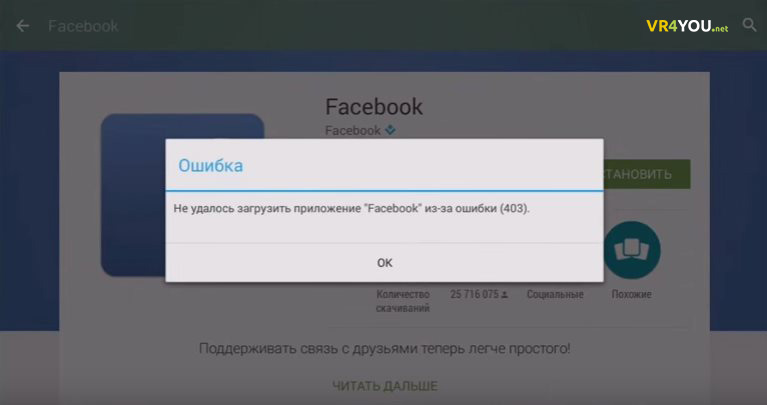
Обычно, неисправность проявляется при попытке совершить оплату за товар в Play Market, когда к Android-устройству подвязано два и более Google аккаунта.
Процесс устранения: оставьте только одну учетную запись, с которой желаете сделать покупку. Эта инструкция поможет выйти из учетной записи Google на Android. Затем удалите программу с которой возникла проблема и вновь повторите покупку.
Совет! Ознакомьтесь с информацией по ссылке, если в другом приложении получили код ошибки 403 Play Market.
Код ошибки 413
Если вы работаете на Android устройстве через прокси сервер – это может вызвать некоторые сбои в работе. Для устранения сделайте следующее:
- очистите кэш, остановите работу, а затем очистите данные приложения “Сервисы Google Play”;
- то же самое сделайте с Play Market;
- очистите кэшированные данные интернет браузера, в котором работаете.
Код 481
Причина неисправности – сбои в работе аккаунта Google.
Решение – привязать новый аккаунт, предварительно удалив старый:
- выйдите из учетной записи Google;
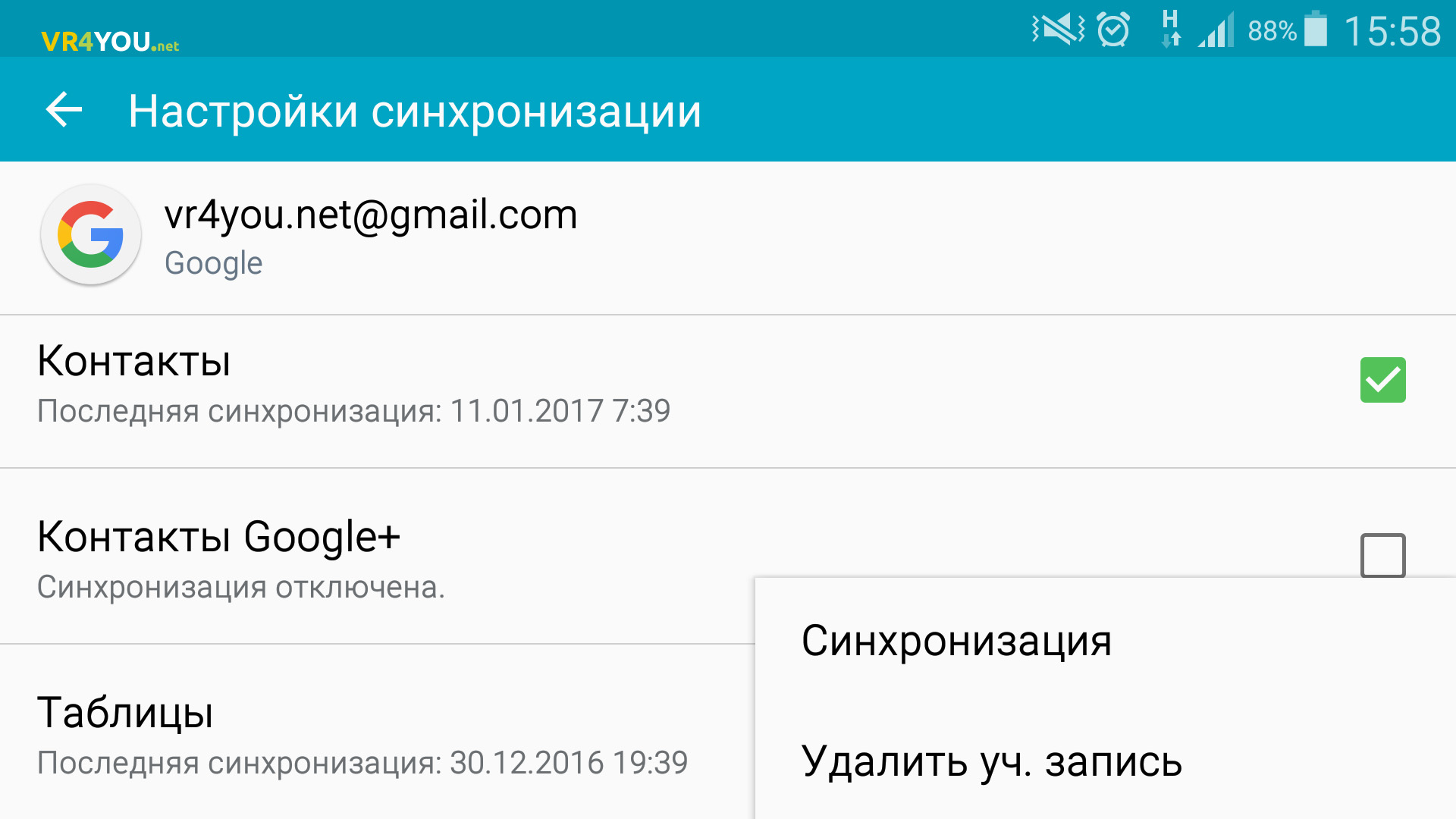
- перезагрузите Android;
- привяжите свой новый аккаунт, сделав вход в него на устройстве или создайте новый gmail-профиль.
Android ошибка 491
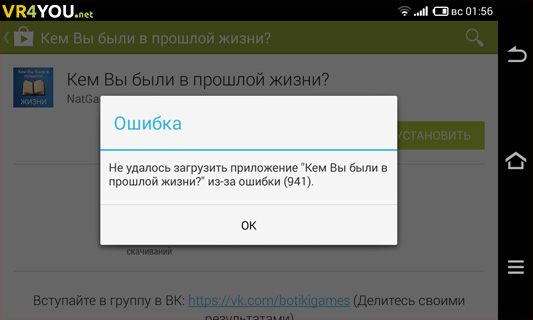
Возникает ошибка с кодом 491 при скачивании программ с Play Market или же при попытке их удаления. Способы исправления:
- зайдите в “Настройки” → “Диспетчер приложений” → откройте “Сервисы Google Play” → нажмите “Очистить кэш”, а затем “Очистить данные”;
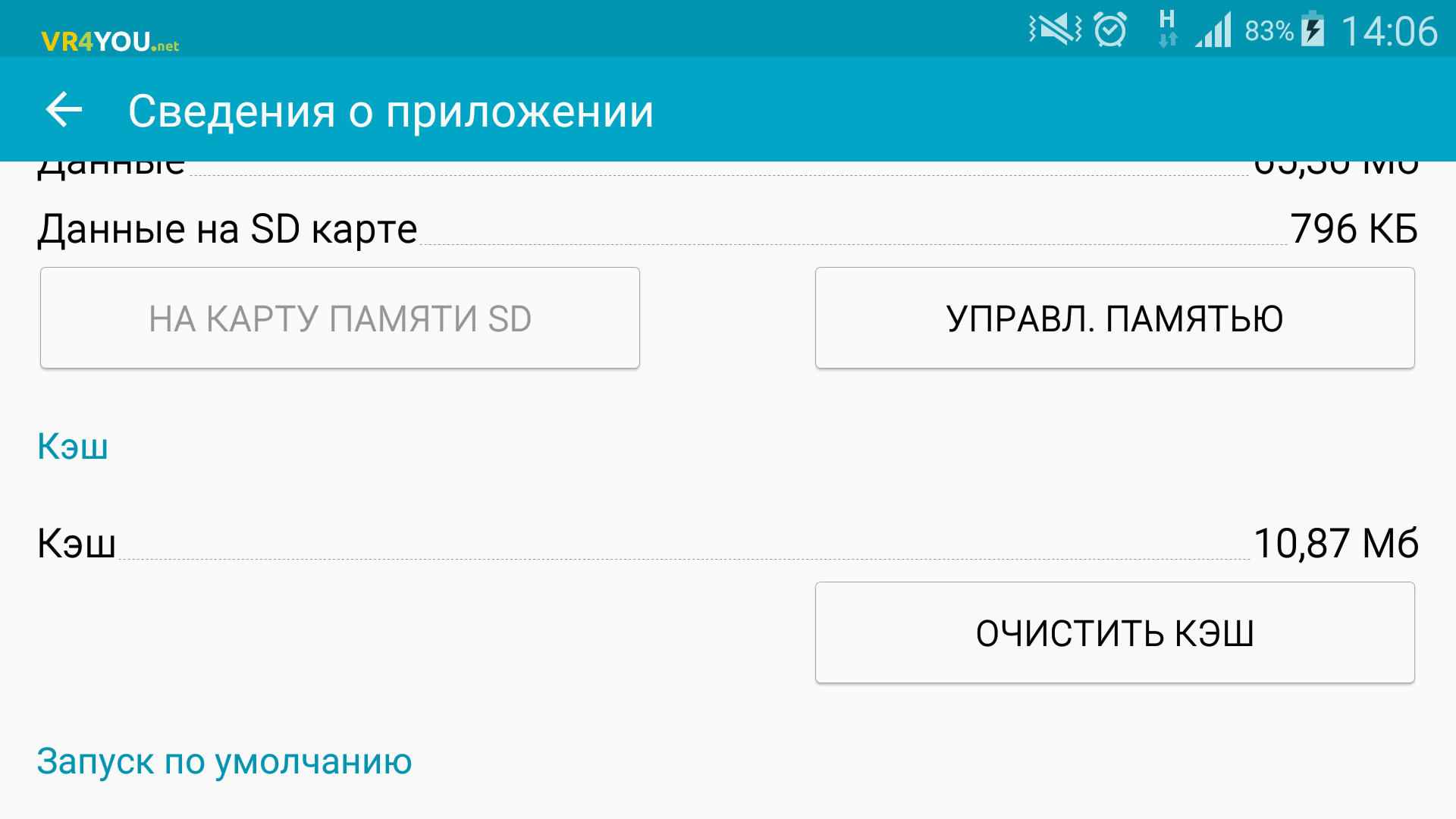
- перезагрузите гаджет;
- откройте “Настройки” → “Учетные записи” → “Google” → “Настройки синхронизации” → “Удалить учетную запись”;
- перезагрузите гаджет;
- создайте новый профиль или войдите в старый и проверьте наличие ошибки.
Код ошибки 492
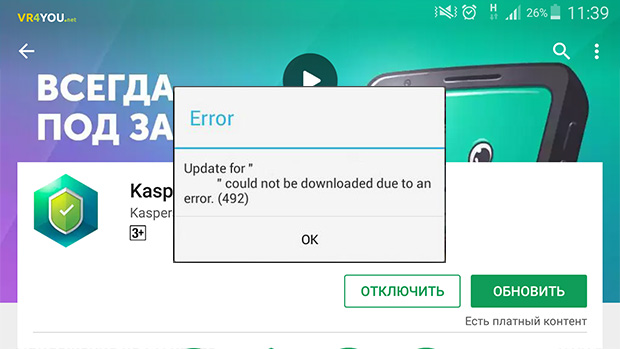
Проблема возникает при сбое в работе виртуальной машины Dalvik, работающей на языке java и являющейся неотъемлемой частью операционной системы Android.
Чтобы избавится от ошибки, очистите кэш и данные в приложениях “Сервисы Google Play” и “Play Market”. Если уведомление с кодом ошибки 492 продолжает появляться, можно сделать следующее:
- Открыть “Настройки” → “Параметры архивации” → “Архивация и сброс” → и сделать “Сброс данных”.
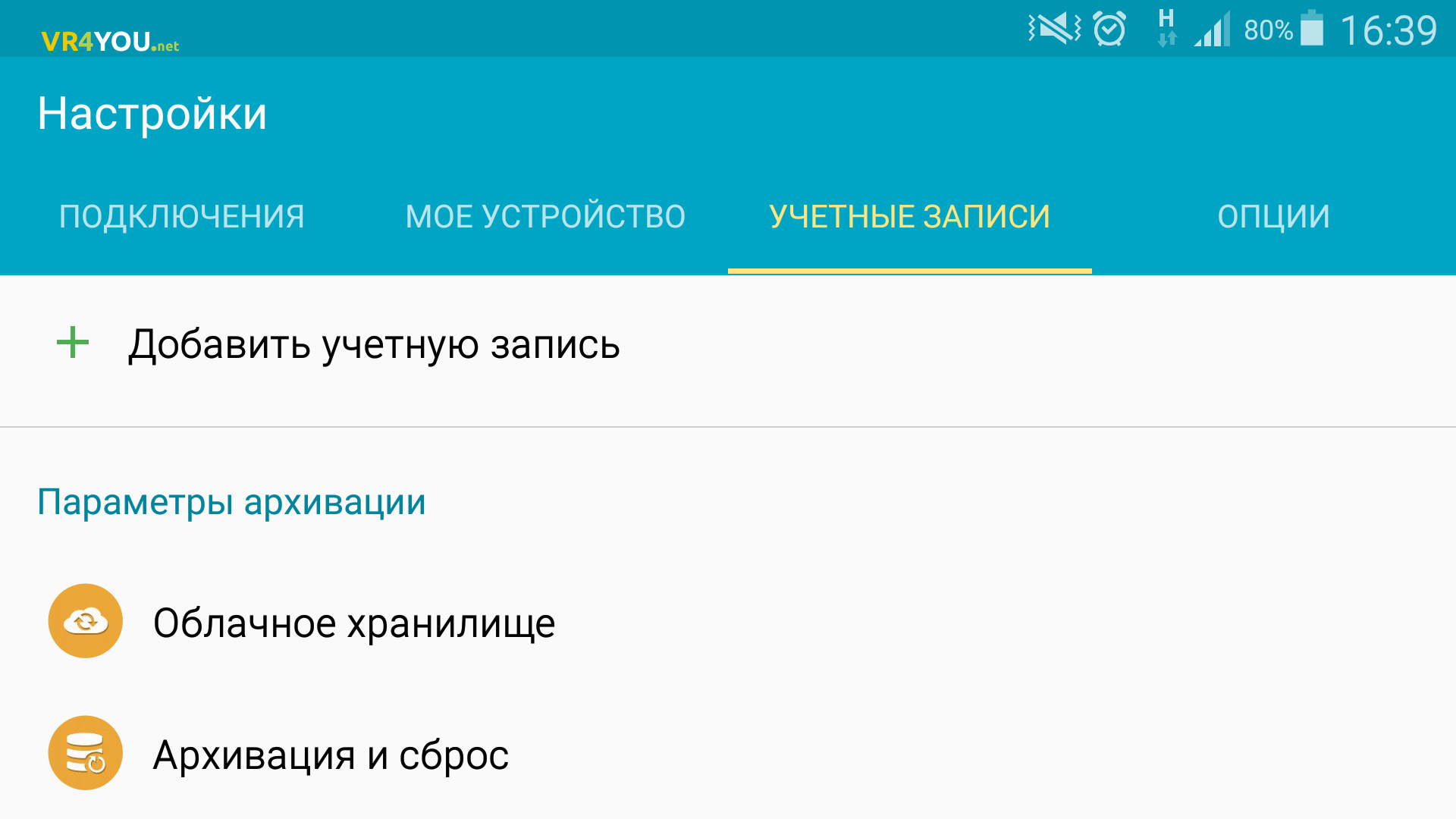
- Также можно зайти в Recovery mode и сделать Hard Reset или же выбрать wipecache/dalvikcache.
Важно! Оба способа удаляют персональные данные с Android-устройств! Чтобы сохранить нужную информацию сделайте копию данных.
Код ошибки 495
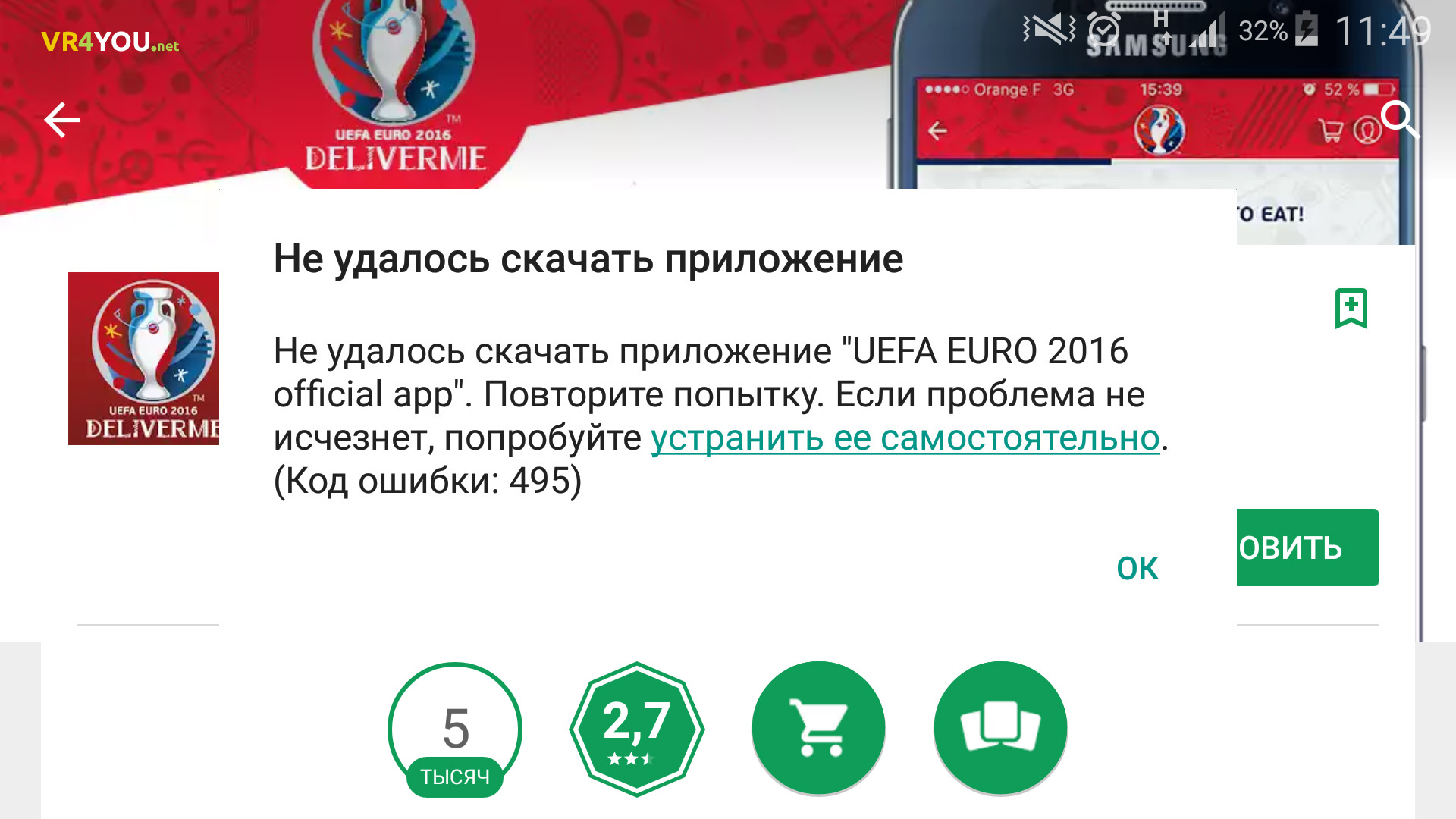
Код ошибки 495 в плей маркете связан со сбоями в работе приложений Сервисы Google Play и “Google Service Framework”. Попробуйте очистить кэш и данные приложений: зайдите в “Настройки” → “Диспетчер приложений” → откройте нужное приложение → нажмите “Очистить кэш”, а затем “Очистить данные”. Затем проверьте работу. Также может помочь удаление обновлений Play Market.
Если неисправность осталась, отключите на гаджете свой аккаунт Google, перезагрузите устройство, а затем вновь войдите в учетную запись. Чтобы это сделать смотрите аналогию исправления 491 ошибки.
Ошибка 498
Неисправность связана с тем, что кэш вашего устройства переполнен. Его требуется очистить. Его можно очистить:
- стандартным способом;
- с помощью сторонних приложений, например Мастер очистки (Clean Master);
- с помощью Recovery Mode и функции “Wipe cache partition”.
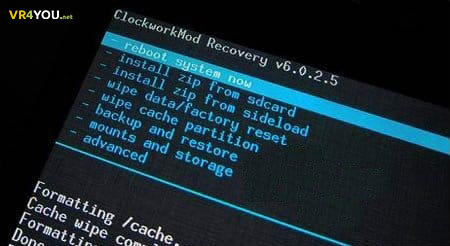
Ошибка 504
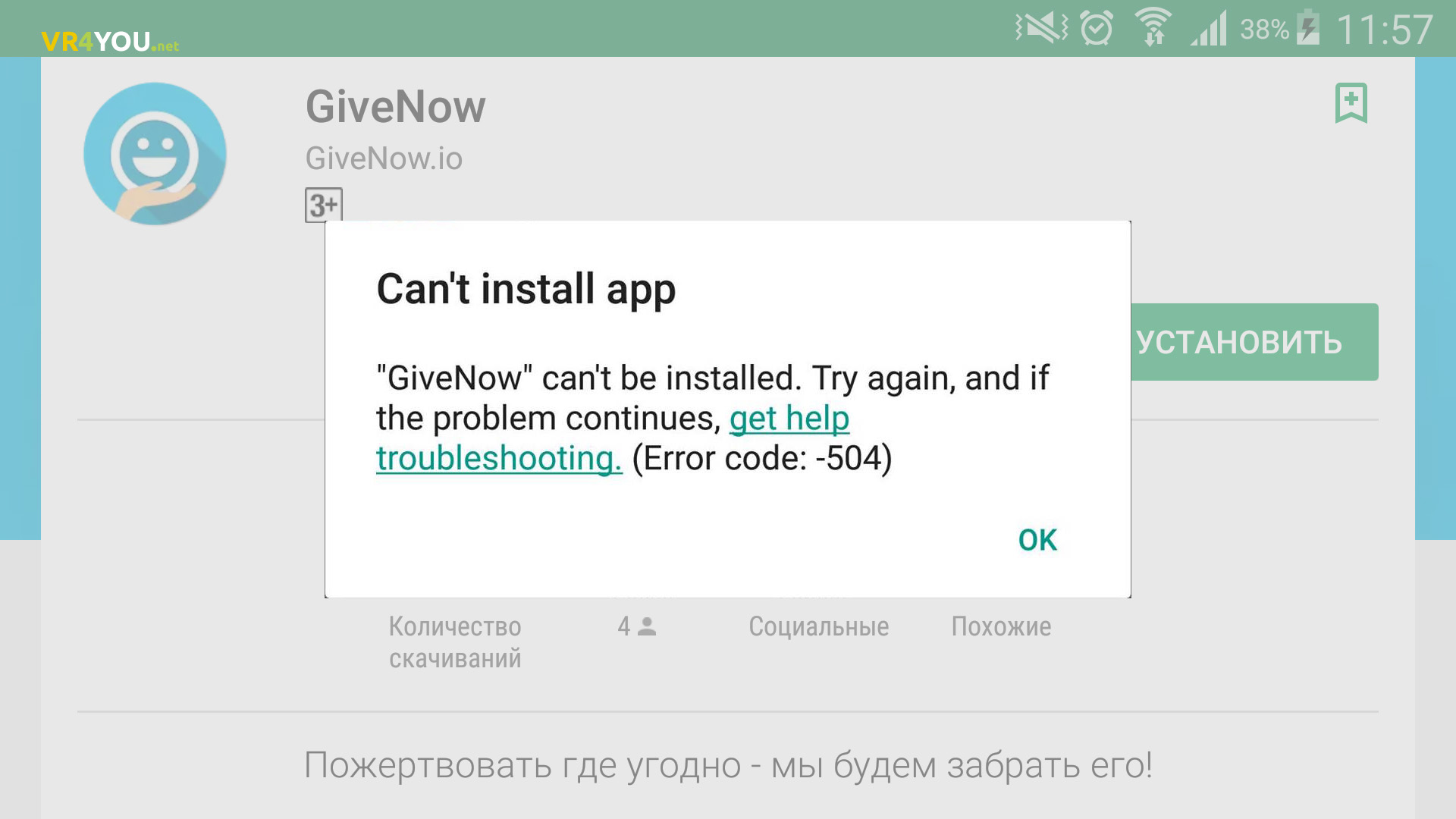
Неисправность аналогична ошибке с кодом 495. Способы решения те же.
Ошибка 911
Зачастую неисправность связана с окончанием аутентификации с помощью Wi-Fi на какой-либо веб-странице, которая требует авторизации. Чтобы устранить неисправность:
- очистите данные и кэш Google Play Market по аналогии с первым пунктом 491 ошибки;
- вновь откройте APN через браузер на Android-устройстве. Откройте Play Market и заново запустите обновление программы;
- воспользуйтесь подключением к другой сети Wi-Fi и сделайте обновление;
- используйте мобильную сеть для загрузки обновления, если позволяет тариф вашего оператора.
Ошибка 919
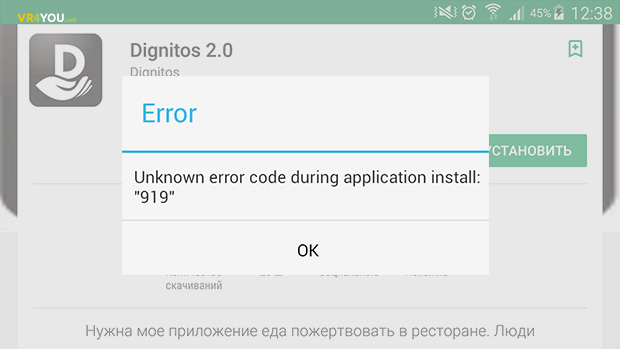
Уведомление с кодом 919 появляется в случае, если не хватает памяти в устройстве для загрузки приложения. Чтобы удачно скачать приложение, освободите память от ненужных программ, фотографий и других медиафайлов.
Ошибка 920
Неисправность возникла из-за проблем с Wi-Fi соединением. Чтобы это исправить:
- Выключите Wi-Fi, а затем подключитесь к доступной точке беспроводного интернета. Откройте Play Market, запустите установку/обновление нужной программы.
- Удалите профильный аккаунт Google, привязанный к гаджету (как это сделать указано в устранении ошибки с кодом 491. После сделайте перезагрузку гаджета, а затем вновь войдите в свой профиль Google.
- Откройте информацию о приложении Play Market в диспетчере приложений и по очереди очистите кэш, данные, удалить обновления. Перезагрузите гаджет и проверьте на наличие неисправности.
Ошибка 921
Уведомление с кодом 921 связано с блокировкой новых приложений при инсталляции. Для устранения в программах Play Market и Google Service Framework очистите кэш. Как это сделать, по аналогии читайте здесь.
Ошибка 923
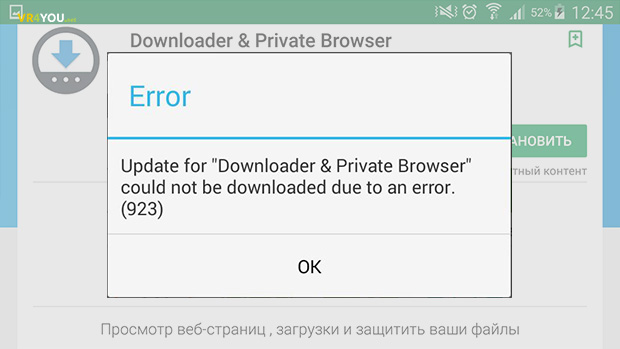
Код 923 при загрузке приложений возникает из-за заполненного кэша или во время синхронизации программ. Как устранить:
- В диспетчере найдите Google Service Framework и Google Play Market и очистите кэшированные данные по аналогии с первым пунктом 491 ошибки.
- Также, можете выполнить чистку кэшированных данных с помощью Recovery mode, с помощью функции wipecache/dalvikcache.
Код ошибки 926
Уведомление с кодом 926 появляется на экране Android-устройства при скачивании каких либо программ из Google Play. Чтобы устранить, попробуйте следующее:
- В Диспетчере приложений найдите Диспетчер загрузок (Download Manager) и выберите “Очистка данных” и “Очистка кэша”. Перезагрузите гаджет и проверьте его работу.
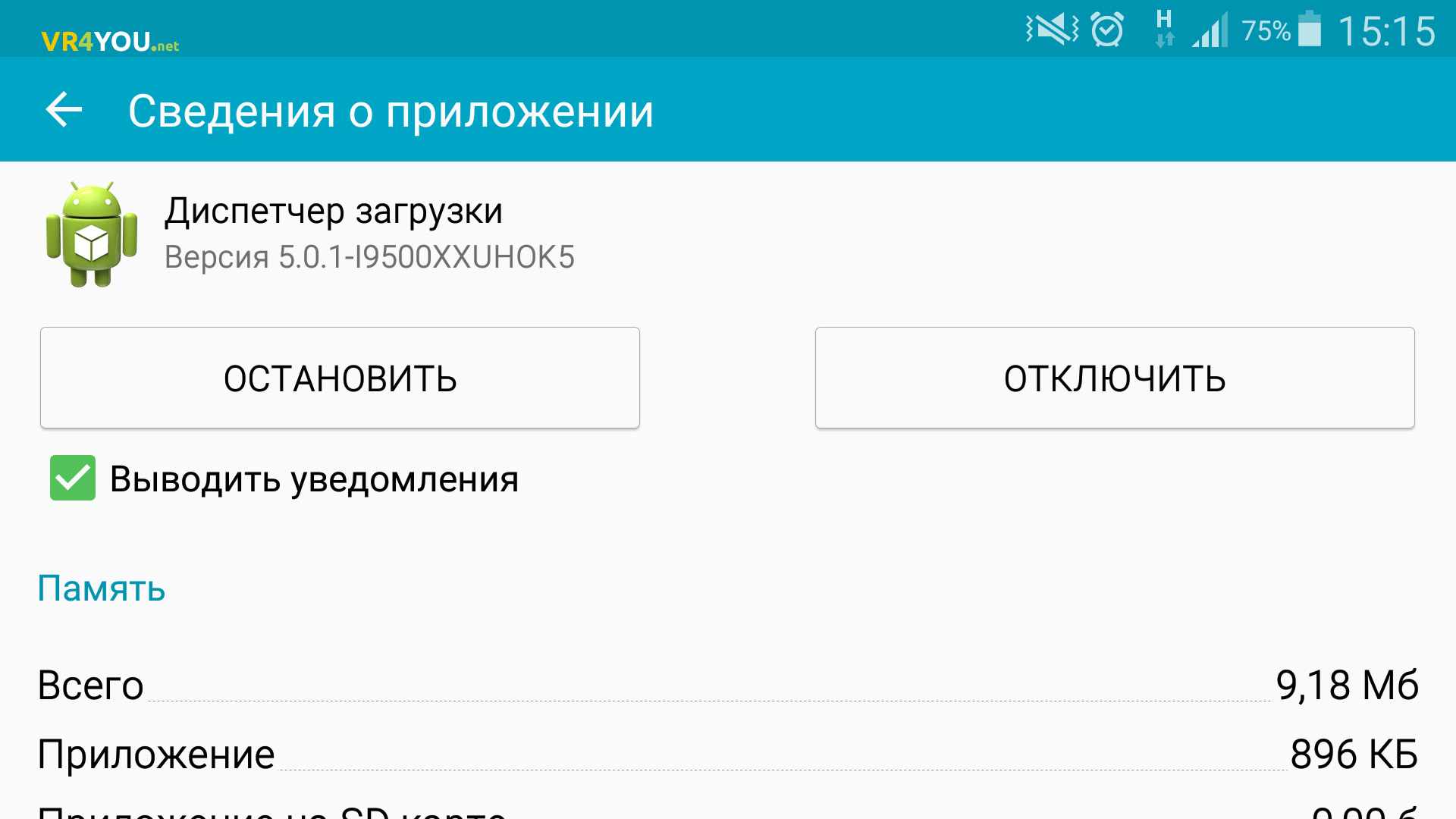
- Ту же самую процедуру сделайте с программой Google Service Framework.
- В некоторых случая помогает очистка кэшированных данных и удаление обновлений Play Market. После этого перезагрузите смартфон и проверьте на наличие неисправности.
Ошибка 927 в Play Market
В основном, ошибка может возникнуть в случае, если вы пытаетесь загрузить приложение на свой Android девайс в то время, когда само приложение Play Market обновляется. В этом случае просто дождитесь окончания процедуры.
Неисправности с кодом 941 – 942
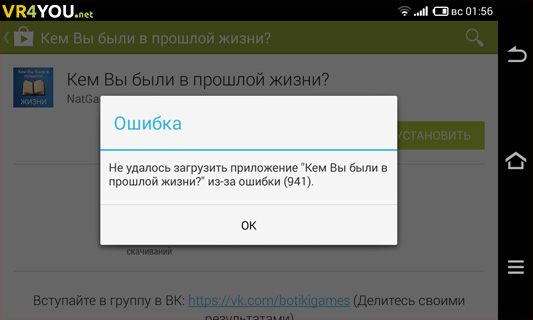
Сбои также связаны с работой Play Market. Как исправить:
- В диспетчере приложений остановите работу Play Market. Затем очистите данные и кэш.
- Аналогичные действия выполните с программами Google Framework и Диспетчер загрузок.
- Отключите профиль Google, перезагрузите устройство и войдите в свой аккаунт заново.
Ошибка сервера RH-01
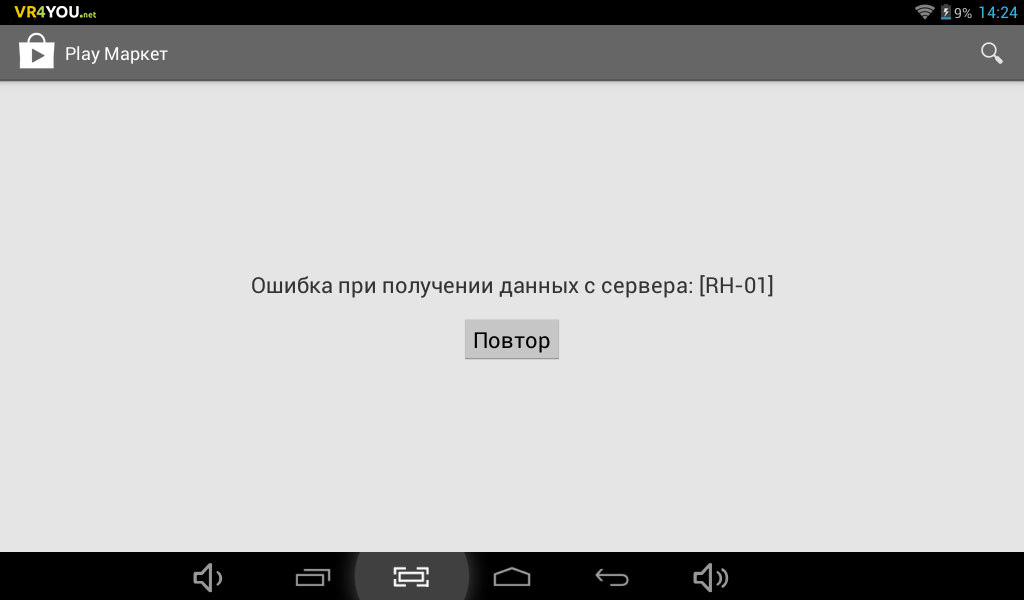
Решение по устранению данной проблемы читайте на странице “Play Market: ошибка при получении данных с сервера RH-01”.
Послесловие
Многие неисправности, связанные с системными приложениями Android, можно решить банальной чисткой кэшированных данных, удалением обновлений или конфликтных приложений. Некоторые решаются с настройкой Wi-Fi сети или перезаходом в профиль Google на устройстве. В более тяжелых случаях может только помочь сброс данных или правка системных файлов с помощью root-прав.
Чтобы обезопасить себя в дальнейшем от частых ошибок, следует:
- использовать оптимизированные приложения;
- периодически чистить кэшированные данные и удалять мусорные файлы, чтобы не заполнять полностью память устройства;
- при загрузке программ использовать стабильное Wi-Fi соединение.
На этом все! Буду рад, если вы решите проблему и отпишитесь про это. Если появятся вопросы или потребуется совет, пишите в комментарии. Возможно, общими усилиями сможем Вам помочь.
Удачи, и пусть ваши гаджеты будут исправны!
Сервисы Google Play – это штатный софт мобильной ОС Android. Благодаря ему возможно функционирование приложений и служб Google, начиная от обновлений софта в официальном магазине, заканчивая синхронизацией сервисов на девайсе. Возникновение сбоев в работе программного обеспечения сказывается на работоспособности операционной системы или некоторых компонентов. Одна из ошибок, нередко встречающихся пользователям, сообщает об остановке сервисов. Устранить проблему можно самостоятельно, не прибегая к услугам специалистов, и способов устранения неполадки несколько.

Почему появляется ошибка «Сервисы Google Play»
Сбой функционирования сервисов исключает использование многих программных продуктов и часто носит постоянный характер, поэтому проблема требует незамедлительного принятия мер по её устранению. Ошибка «Приложение Сервисы Google Play остановлено» обычно возникает при запуске софта, настройке или использовании отдельных опций, после чего программа сразу же закрывается, а на экране девайса выскакивает сообщение.
Доподлинно неизвестно, почему именно возникает сбой работы Google-сервисов, но вызвана неполадка потерей данных на одном из этапов между обменом пакетами сервисов и серверов, а также невозможностью отслеживания этой связи. Вследствие нарушения взаимодействия система пишет, что «Приложение Сервисы Google Play остановлено» и одним из основных источников неприятности является некорректность синхронизации устройства и серверов. Проявляется неполадка на разных устройствах под управлением Андроид вне зависимости от марки, модели или оболочки. Например, это может быть как флагманский Samsung, так и бюджетный смартфон малоизвестного производителя, от технологического сбоя не застрахован ни один девайс и его ценник здесь значения не имеет.

Так, появляться сообщение об ошибке может в различных случаях:
- приложение не обновлялось продолжительное время;
- сбой соединения по Wi-fi или мобильной связи;
- сой в работе устройства или ОС;
- неудачная перепрошивка;
- устройство не сертифицировано.
В зависимости от причины срабатывает тот или иной способ решения, и хотя точно выяснить, что стало источником проблемы, не получится, но, последовательно выполняя действия по устранению, можно исправить ошибку.
Способы устранения бага
Рассмотрим подробнее, что делать при проявлении дисфункции, связанной с остановкой сервисов Google Play, и как справиться с задачей восстановления корректной работы Play Маркет и других фирменных приложений.
Проверка работы сотовой сети или Wi-Fi
Первым делом стоит удостовериться в наличии подключения девайса к интернету. Даже если смартфон подключён к сети, о чём свидетельствует значок на дисплее, отображающий статус соединения, переходим в браузере на любую веб-страничку. Убедившись, что интернет имеется, приступаем к другим вариантам решения.

Перезагрузка
Ещё один простой, но весьма эффективный способ избавиться от сбоя – перезагрузка устройства. Несмотря на лёгкость выполнения, этот метод спасает во многих ситуациях, стоит применить его и тогда, когда вы ищите, как исправить сбой работы сервисов Google Play.

Включение диспетчера загрузки
Далее следует активировать опцию в параметрах системной службы «Диспетчер загрузки». Для этого выполняем следующее (в разных версиях операционки и оболочках немного отличается меню девайсов, но принцип остаётся тем же):
Очистка локальных данных и кэша
Помочь устранить ошибку, сообщающую об остановке Google-сервисов, может и следующий метод, подразумевающий очистку кэшированных данных, для чего следует выполнить следующие шаги:
То же самое проделываем для Play Маркета, если появляется ошибка «Приложение Google Play Market остановлено» – находим в списке установленного ПО и на его страничке удаляем данные в разделе памяти. Перезагружаем девайс.
Реактивация Google-аккаунта
В отдельных ситуациях убрать ошибку позволяет повторное добавление на Android учётной записи Google. Удаление аккаунта на девайсе предполагает также, что пропадут из памяти все несинхронизированные данные (файлы различных типов, контакты телефона и пр.), а потому рекомендуем сделать резервную копию нужных вам данных, прежде чем приступать к действиям по избавлению от проблемы посредством этого способа.
Чтобы переподключить учётную запись Google, выполняем:
Когда учётная запись реактивирована, проверим, исчезла ли проблема. Если нет, идём далее.
Переустановка обновлений Android
Ещё один метод борьбы со сбоем Google Play подразумевает обновление софта либо откат к стандартной версии ПО с последующим обновлением до свежей, для чего:
- идём в «Настройки», открываем «Приложения»;
- на вкладке «Все» ищем «Google Play Маркет»;
- на информационной странице жмём три точки в верхней части дисплея справа и «Удалить обновления», подтверждаем намерение и возвращаемся на домашний экран;

- запускаем Play Маркет, принимаем соглашение;
- в меню (три полоски вверху слева) выбираем «Настройки»;
- жмём строчку «Версия Play Маркета», процесс будет запущен;
- ожидаем завершения процедуры.
Обновление приложения Google Play Services
Переустановить проблемный софт можно также через браузер со сторонних ресурсов, которым вы доверяете, например, безопасно загружать архивы с apkmirror.com. Скачивая файл APK-приложения, смотрим на поддерживаемую версию Андроид и убеждаемся, что данные совпадают (на смартфоне проверяем информацию в настройках, какая версия установлена, для чего идём по пути «Настройки» – «Сведения о телефоне» – «Сведения о ПО» – «Версия Android»). На странице подходящего приложения (на сайте) жмём кнопку скачивания файла, затем запускаем загруженный инсталлятор и действуем согласно подсказкам на экране устройства.


Восстановление заводских настроек Hard Reset
Жёсткий, но достаточно эффективный метод устранения ошибок, включая рассматриваемый сбой, – сброс смартфона к заводским установкам.
ВНИМАНИЕ. При выполнении этих действий вся пользовательская информация, сохранённая в памяти девайса, будет потеряна, поэтому предварительно сохраняем важные данные в облаке или на карте памяти.
Чтобы откатить смартфон к первоначальным установкам, выполняем следующее:
Перепрошивка телефона
Ошибка может возникнуть по причине криво установленной прошивки, а также установки неоригинальной или несоответствующей смартфону версии. В таком случае поможет перепрошивка девайса.
Это крайние меры и применение этого способа подразумевает наличие некоторых навыков у пользователя, поэтому если вы не уверены в своих силах, за дело лучше не браться. Процесс сопряжён с рисками, требует основательной подготовки и определённых знаний. Лучше, если за выполнением перепрошивки устройства займётся специалист.

В зависимости от источника проблема решается тем или иным способом, поэтому путём перебора вариантов от самого простого к сложному, можно избавиться от сбоя «Приложение Сервисы Google Play остановлено».
«К сожалению, сервисы Google Play остановились». Вы сталкивались с этой ошибкой на своем телефоне? Вы не можете использовать свой телефон или планшет Android, потому что ошибка продолжает появляться? Не беспокойся С этим сообщением все изменится навсегда.

Сервисы Google Play, предустановленное приложение на вашем телефоне, играет чрезвычайно важную роль в нормальном функционировании вашего телефона. Если с ним что-то не так, то ваш телефон Android начнет вызывать истерики в виде ошибок и сбоев, включая ошибку «Службы Google Play продолжают останавливаться».
Чтобы устранить ошибку, вам нужно исправить Play Services. Здесь вы найдете множество способов исправить любую проблему, связанную с Play Services. Давайте узнаем их.
1. Перезагрузите телефон
Давайте начнем устранение неполадок вашего телефона, перезагрузив его. Да. Иногда простой совет, такой как перезагрузка телефона, может исправить невообразимые проблемы. Так что попробуйте.

2. Очистить кэш и данные
Другое простое решение, которое делает чудеса для любой проблемы, – это очистить кэш и дату конкретного приложения. В этом случае нам необходимо очистить кеш и данные для Google Play Services и Google Play Store.
Выполнение всего этого не приведет к удалению каких-либо данных с вашего телефона. Однако очистка данных приведет к выходу из Play Store и сбросу его настроек. Посмотрим, как очистить кеш и данные.
Шаг 1: Откройте Настройки телефона и перейдите в Приложения / Диспетчер приложений.

Шаг 2. В разделе «Все приложения» найдите службы Google Play.

Шаг 3: Нажмите на опцию «Хранилище», затем «Очистить кэш» на следующем экране.


Повторите шаги для Google Play Store. Перезагрузите телефон. Если проблема не устранена, повторите шаги и коснитесь Очистить данные / хранилище вместо Очистить кэш.
Также на

10 полезных приемов и советов по использованию Play Store для опытных пользователей
3. Удалите обновления Play Services
Так как Google Play Services является системным приложением, вы не можете полностью удалить его с телефона. Тем не менее, вы можете удалить обновления, которые вернут его к заводской версии, заставив ваш телефон обновлять его автоматически, что устранит любую проблему.
Для этого выполните шаги 1 и 2 метода очистки кэша. Затем на экране «Службы Google Play» коснитесь трехточечного значка в правом верхнем углу. Выберите Удалить обновления из меню.


Трудно отключить Play Services. Но это не невозможно. Скорее всего, службы Play могли быть отключены на вашем телефоне. Если это так, вам нужно включить его.
Для этого перейдите в Настройки> Приложения> Сервисы Google Play. Если вы видите опцию Включить, нажмите на нее. Это означает, что Play Services были отключены. Однако, если вы видите опцию Отключить серым цветом, это означает, что она уже активна, и вам не нужно предпринимать никаких действий.

5. Обновите Сервисы Google Play
В отличие от других установленных приложений, вам не нужно обновлять Сервисы Google Play вручную. Это делается автоматически в фоновом режиме на вашем телефоне Android.
Однако иногда проблема заключается в самом обновлении. Поэтому вам необходимо обновить его до более новой или более старой версии вручную. Мы подробно рассмотрели различные способы обновления Сервисов Google Play. Проверьте это. И если у вас возникли проблемы при обновлении, проверьте исправления.
6. Загрузитесь в безопасном режиме
Подобно перезагрузке, иногда загрузка в безопасном режиме устраняет различные проблемы на телефоне Android. Опять же, это не удалит ваши данные, и вы сможете получить к ним доступ в безопасном режиме. Запуск телефона в безопасном режиме также помогает выявить проблемы, вызванные сторонними приложениями.
Для загрузки в безопасном режиме удерживайте кнопку питания на телефоне, пока не увидите различные варианты питания. Нажмите и удерживайте кнопку выключения питания. Появится всплывающее окно с просьбой подтвердить загрузку в безопасном режиме. Нажмите на ОК. Затем ваше устройство будет работать в безопасном режиме, указанном в безопасном режиме в левом нижнем углу.

Если вышеуказанный способ не работает, выключите телефон. Как только он выключен, нажмите и удерживайте кнопку питания, чтобы включить его. Держите его, пока не увидите логотип производителя. Затем оставьте кнопку питания и начните нажимать кнопку уменьшения громкости. Держите его нажатым, пока не увидите логотип безопасного режима внизу.
Оказавшись в безопасном режиме, подождите несколько минут. Если здесь не отображается ошибка Play Services, возможно, причиной является стороннее приложение. Вы недавно устанавливали какое-либо приложение? Попробуйте удалить его.
Также на
Нажмите здесь, чтобы увидеть нашу страницу статей Google
7. Сброс настроек приложения
Поскольку у Play Services есть основные системные файлы, изменение системных настроек также влияет на их производительность. Чтобы это исправить, нам нужно сбросить настройки приложения.
Это не повлияет на данные на вашем телефоне. Тем не менее, он сбросит некоторые вещи, такие как ограничения разрешений, фоновые данные, приложения по умолчанию и многое другое.
Чтобы сбросить настройки приложения, выполните следующие действия.
Шаг 1: Откройте «Настройки» и перейдите в «Диспетчер приложений / Приложения».
Шаг 2: На экране «Все приложения» нажмите на трехточечный значок в верхней части и выберите «Сбросить настройки приложения» в меню. Появится всплывающее окно с просьбой подтвердить ваш выбор.


Либо перейдите в «Настройки»> «Система»> «Сбросить настройки»> «Сбросить настройки приложения». Узнайте подробно, что происходит после сброса настроек приложения.
8. Установите правильную дату и время
Установка правильной даты и времени на телефоне также помогает в устранении проблем Play Services. Чтобы убедиться, что время правильное, выполните следующие действия:
Шаг 1: Откройте «Настройки» и перейдите в «Система».

Шаг 2: Нажмите на дату и время. Включить автоматическую дату и время. Если он уже включен, выключите его, а затем включите снова.


9. Обновить телефон
Это одна из областей, на которую человек никогда бы не взглянул, если бы проблема была в Google Play Services. Но обновление программного обеспечения телефона оказалось полезным для многих пользователей. Для этого перейдите в «Настройки»> «Система» (или «О телефоне»)> «Обновить». Нажмите на Проверить наличие обновлений. Если доступно обновление, установите его как можно скорее.
Также на

Топ 3 способа обновления Google Play Store
Давайте это исправим
Мы надеемся, что вышеуказанные решения исправили Play Services, и теперь проблема вашего телефона не исчезает. Я знаю, как это может разочаровать, если всплывающее окно не позволяет вам наслаждаться телефоном. Очистка кеша для Play Services и Play Store решит проблему для большинства пользователей. Для некоторых обновление Play Services также приходит на помощь. Дайте нам знать в комментариях ниже, что сработало для вас.
Далее: Жесты сокращают время, затрачиваемое на доступ к настройке, и сохраняют нажатия. Android поддерживает множество жестов. Знайте о некоторых крутых жестах, доступных на вашем телефоне.
